
ხშირად, Excel- ის მაგიდებთან მუშაობისას, თქვენ უჯრედების ზომის შეცვლა გაქვთ. აღმოჩნდება, რომ ფურცელზე არის სხვადასხვა ზომის ელემენტები. რა თქმა უნდა, ეს ყოველთვის არ არის გამართლებული პრაქტიკული მიზნებით და ხშირად ესთეტიურად არ აკმაყოფილებს მომხმარებელს. აქედან გამომდინარე, ჩნდება კითხვა, თუ როგორ უნდა მოხდეს უჯრედები იგივე ზომით. მოდით გავარკვიოთ, თუ როგორ შეიძლება ისინი Excel- ში შესაბამისობაში.
ზომის გასწორება
უჯრედის ზომების ფურცელზე გასწორების მიზნით, თქვენ უნდა ჩაატაროთ ორი პროცედურა: შეცვალეთ სვეტების და რიგების ზომა.
სვეტის სიგანე შეიძლება განსხვავდებოდეს 0-დან 255 ერთეულამდე (სტანდარტულად 8.43 ქულა), რიგის სიმაღლე - 0-დან 409 წერტილამდე (სტანდარტულად 12.75 ერთეული). სიმაღლის ერთი წერტილი დაახლოებით 0.035 სანტიმეტრია.
თუ სასურველია, სიმაღლისა და სიგანის გაზომვის ერთეული შეიძლება შეიცვალოს სხვა ვარიანტებით.
- ჩანართში ფაილიდააჭირეთ ნივთს "პარამეტრები".
- გახსნილი Excel- ის ფანჯრის ფანჯარაში გადადით "მოწინავე". ფანჯრის ცენტრალურ ნაწილში ვხვდებით პარამეტრის ბლოკს ეკრანი. გაფართოვდეს სია პარამეტრის მახლობლად "განყოფილებები ხაზზე" აირჩიეთ ოთხი შესაძლო ვარიანტიდან ერთი:
- სანტიმეტრი
- ინჩები
- მილიმეტრი
- განყოფილებები (მითითებულია ნაგულისხმევი).
მას შემდეგ რაც გადაწყვიტეთ მნიშვნელობა, დააჭირეთ ღილაკს "კარგი".


ამრიგად, შესაძლებელია დადგინდეს ისეთი ზომა, რომლის მიხედვითაც მომხმარებელი საუკეთესოდ არის ორიენტირებული. ეს არის სისტემის ერთეული, რომელიც მომავალში რეგულირდება რიგების სიმაღლისა და დოკუმენტების სვეტების სიგანის მითითებით.
მეთოდი 1: უჯრედების გასწორება შერჩეულ დიაპაზონში
პირველ რიგში, ჩვენ გაერკვნენ, თუ როგორ უნდა გავაერთიანოთ უჯრედები გარკვეულ დიაპაზონში, მაგალითად, ცხრილში.
- შეარჩიეთ ფურცელზე დიაპაზონი, რომელშიც ვგეგმავთ უჯრედების ზომას თანაბრად.
- ჩანართში "მთავარი"დააჭირეთ ლენტი ხატზე "ფორმატი"რომელიც მდებარეობს ხელსაწყოს ბლოკში "უჯრედები". იხსნება პარამეტრების სია. ბლოკში "უჯრედის ზომა" აირჩიეთ ელემენტი "ხაზის სიმაღლე ...".
- პატარა ფანჯარა იხსნება მწკრივის სიმაღლე. ჩვენ ჩავდივართ ერთადერთ ველში, ზომის ერთეულებში, სასურველია ინსტალაციისათვის ყველა არჩეული დიაპაზონის ყველა ხაზზე. შემდეგ დააჭირეთ ღილაკს "კარგი".
- როგორც ხედავთ, სიმაღლეში შერჩეული დიაპაზონის უჯრედის ზომა თანაბარი გახდა. ახლა ჩვენ დაგვჭირდება მას სიგანეზე მორთვა. ამისათვის, შერჩევის მოხსნის გარეშე, ჩვენ კვლავ მოვუწოდებთ მენიუს ღილაკის მეშვეობით "ფორმატი" ფირზე. ამჯერად ბლოკში "უჯრედის ზომა" აირჩიეთ ელემენტი "სვეტის სიგანე ...".
- ფანჯარა იწყება ზუსტად ისე, როგორც ეს იყო ხაზის სიმაღლის მინიჭების დროს. ველში შეიტანეთ სვეტის სიგანე ველებში, რომელიც გამოყენებული იქნება არჩეულ დიაპაზონში. დააჭირეთ ღილაკს "კარგი".





როგორც ხედავთ, შესრულებული მანიპულაციების შემდეგ, არჩეული ტერიტორიის უჯრედები ზომით აბსოლუტურად იდენტური გახდა.

ამ მეთოდის ალტერნატივა არსებობს. თქვენ შეგიძლიათ აირჩიოთ ჰორიზონტალური საკოორდინაციო პანელზე იმ სვეტები, რომელთა სიგანეც გსურთ გააკეთოთ იგივე. შემდეგ ჩვენ დააჭირეთ ამ პანელს მაუსის მარჯვენა ღილაკით. მენიუში, რომელიც იხსნება, აირჩიეთ "სვეტის სიგანე ...". ამის შემდეგ, იხსნება ფანჯარა, რომ შეარჩიოს არჩეული დიაპაზონის სვეტის სიგანეები, რომელზეც ვისაუბრეთ ცოტა უფრო მაღალზე.

ანალოგიურად, შეარჩიეთ დიაპაზონის ხაზები, რომლითაც გვინდა განვათავსოთ კოორდინატების ვერტიკალურ პანელზე. ჩვენ მარჯვენა ღილაკით ვიყენებთ პანელს, მენიუში, რომელიც იხსნება, აირჩიეთ ელემენტი "ხაზის სიმაღლე ...". ამის შემდეგ, იხსნება ფანჯარა, რომელშიც უნდა შეიყვანოთ სიმაღლის პარამეტრი.

მეთოდი 2: უჯრედების გასწორება მთელს ფურცელში
მაგრამ არის დრო, როდესაც უჯრედების გასწორება საჭიროა არა მხოლოდ სასურველი დიაპაზონის, არამედ მთელი ფურცლის, როგორც მთელი. ყველა მათგანის ხელით არჩევა საკმაოდ გრძელი ამოცანაა, მაგრამ მათი შერჩევა მხოლოდ ერთი დაწკაპუნებით არის შესაძლებელი.
- დააჭირეთ ჰორიზონტალურ და ვერტიკალურ კოორდინატ პანელებს შორის მდებარე ოთხკუთხედს. როგორც ხედავთ, ამის შემდეგ მთელი მიმდინარე ფურცელი მთლიანად არის შერჩეული. არსებობს მთლიანი ფურცლის არჩევის ალტერნატიული გზა. ამისათვის უბრალოდ აკრიფეთ კლავიშთა კლავიატურა Ctrl + A.
- მას შემდეგ, რაც შეირჩევა ფურცლის მთელი არეალი, ჩვენ ვცვლით სვეტების სიგანეს და რიგების სიმაღლეს ერთ ზომად იმავე ალგორითმის მიხედვით, რომელიც აღწერილი იყო პირველი მეთოდის შესწავლისას.


მეთოდი 3: გადაიტანეთ საზღვრები
გარდა ამისა, შეგიძლიათ უჯრედების ზომა გასწორდეს საზღვრების ხელით.
- ჩვენ ვირჩევთ მთელ ფურცელს ან უჯრედების რიგს ჰორიზონტალურ კოორდინატულ პანელზე ზემოთ აღწერილი გზებით. დააყენეთ კურსორი სვეტების საზღვარზე, ჰორიზონტალური საკოორდინაციო პანელში. ამავე დროს, კურსორის ნაცვლად, უნდა გამოჩნდეს ჯვარი, რომელზეც არის ორი ისარი, რომლებიც სხვადასხვა მიმართულებით მიუთითებენ. დააჭირეთ მაუსის მარცხენა ღილაკს და გადაიტანეთ საზღვრები მარჯვნივ ან მარცხნივ, ეს დამოკიდებულია იმაზე, თუ რამდენად გვჭირდება მათი გაფართოება ან შევიწროება. ეს ცვლის უჯრედის სიგანეს არამარტო იმ საზღვრებთან, რომლის მანიპულირებებთან ერთად, არამედ თქვენ მიერ არჩეული დიაპაზონის ყველა სხვა უჯრედში.

მას შემდეგ, რაც დაასრულებთ მაუსის ღილაკს გადაადგილებას და გამოთავისუფლებას, სიგანის არჩეულ უჯრედებს ექნებათ იგივე ზომები, სრულად შეესაბამება იმ სიგანეს, რომელზეც განხორციელდა მანიპულირება.
- თუ თქვენ არ შეარჩიეთ მთელი ფურცელი, მაშინ შეარჩიეთ უჯრედები ვერტიკალურ კოორდინატთა პანელში. ისევე, როგორც წინა აბზაცში, გადაიტანეთ ერთი რიგის საზღვრები მაუსის ღილაკზე დაჭერით, სანამ ამ რიგის უჯრედები ვერ მიაღწევენ იმ სიმაღლეს, რომელიც აკმაყოფილებს თქვენ. შემდეგ გაათავისუფლეთ მაუსის ღილაკი.

ამ მოქმედებების შემდეგ, არჩეული დიაპაზონის ყველა ელემენტს ექნება იგივე სიმაღლე, როგორც უჯრედი, რომელზეც მანიპულირება გაქვთ.


მეთოდი 4: ჩადეთ ცხრილი
თუ გადაწერილი მაგიდა ჩასვით ფურცელზე ჩვეულებრივი გზით, მაშინ ყველაზე ხშირად ჩასმული ვერსიის სვეტებს ექნებათ სხვადასხვა ზომები. მაგრამ არსებობს ტექნიკა, რომელიც თავიდან აიცილებს ამას.
- შეარჩიეთ ცხრილი, რომლის გადაწერა გსურთ. დააჭირეთ ხატულას დააკოპირეთ, რომელიც მოთავსებულია ლენტით ჩანართში "მთავარი" ინსტრუმენტთა ყუთში ბუფეტი. თქვენ ასევე შეგიძლიათ ამ მოქმედებების ნაცვლად, ხაზგასმის შემდეგ, კლავიატურაზე აკრიფოთ კლავიშთა კლავიში Ctrl + C.
- შეარჩიეთ უჯრედი იმავე ფურცელზე, სხვა ფურცელზე ან სხვა წიგნში. ეს უჯრედი გახდება ჩასმული ცხრილის ზედა მარცხენა ელემენტი. დააწკაპუნეთ ღილაკით არჩეულ ობიექტზე. ჩნდება კონტექსტური მენიუ. მასში გადავდივართ აბზაცზე "სპეციალური ჩასმა ...". დამატებით მენიუში, რომელიც ამის შემდეგ გამოჩნდება, დააჭირეთ ისევ, ისევ იმავე სახელწოდებით.
- იხსნება სპეციალური ჩასმის ფანჯარა. პარამეტრების ბლოკში ჩასვით შეცვლა პოზიციის გადატანა "სვეტის სიგანეები. დააჭირეთ ღილაკს "კარგი".
- ამის შემდეგ, იმავე ზომის უჯრედები, როგორც ორიგინალი ცხრილი, შევა ფურცლის სიბრტყეში.

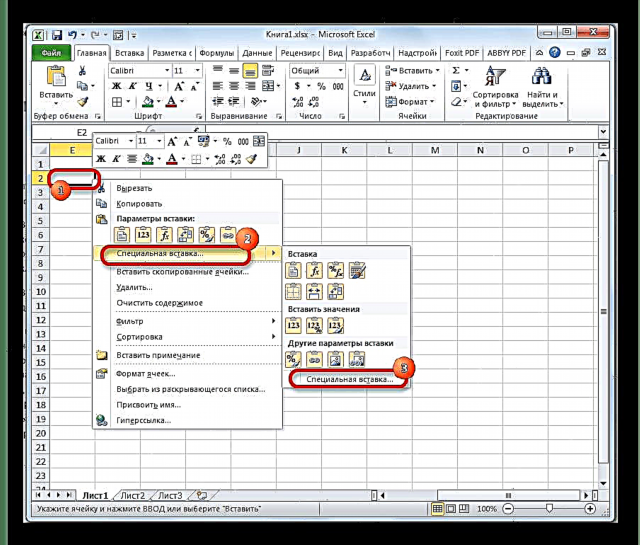

როგორც ხედავთ, Excel- ში არსებობს რამდენიმე მსგავსი გზა, რათა დადგინოთ იგივე უჯრედის ზომა, როგორც სპეციფიური დიაპაზონი ან მაგიდა, ასევე ფურცელი, როგორც მთელი. ამ პროცედურის შესრულებისას ყველაზე მნიშვნელოვანი ის არის, რომ სწორად შეარჩიოთ დიაპაზონი, რომლის ზომებიც გსურთ შეცვალოთ და მიაღწიოთ ცალკეულ მნიშვნელობას. უჯრედების სიმაღლისა და სიგანის პარამეტრების შეყვანა შეიძლება დაიყოს ორ ტიპად: სპეციფიკურ მნიშვნელობად დაყენება ერთეულებით გამოხატულ ერთეულებში და ხელით გადავჭრათ საზღვრებს. თავად მომხმარებელი ირჩევს მოქმედების უფრო მოსახერხებელ მეთოდს, რომლის ალგორითმში ის უკეთესად არის ორიენტირებული.













